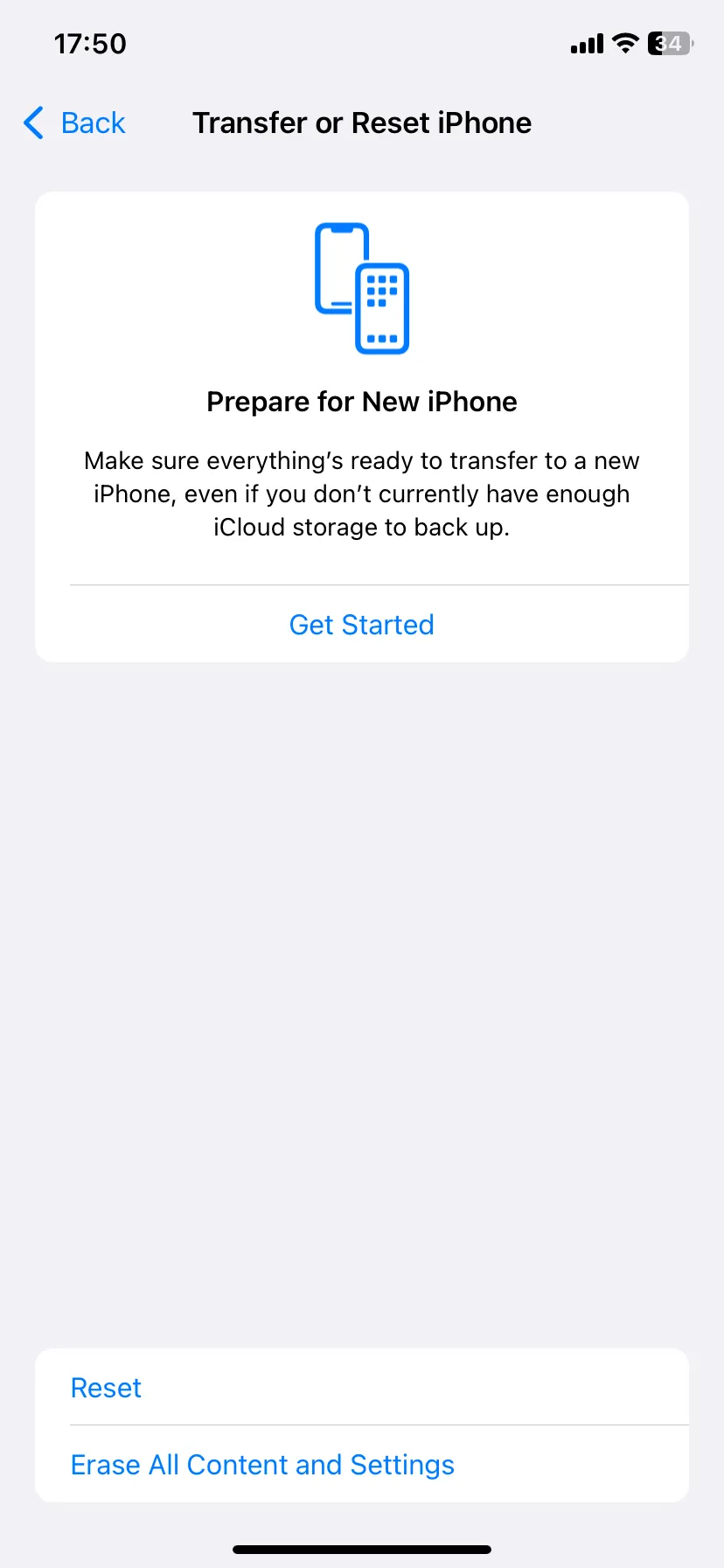Việc nhận diện chính xác mẫu AirPods bạn đang sở hữu có thể khá khó khăn, đặc biệt khi các thế hệ tai nghe không dây của Apple có thiết kế tương tự nhau, không rõ ràng như sự khác biệt về kích thước hay cụm camera trên iPhone. Tuy nhiên, việc biết rõ đời AirPods sẽ giúp bạn tra cứu thông tin bảo hành, kiểm tra khả năng tương thích hoặc đơn giản là cung cấp thông tin chính xác khi cần hỗ trợ. Nếu bạn đang băn khoăn không biết mẫu AirPods mình đang dùng là gì, thuthuat360.net sẽ hướng dẫn bạn các phương pháp chi tiết và đáng tin cậy để xác định chúng.
1. Nhận Diện Qua Thiết Kế Bên Ngoài Của AirPods
Dòng sản phẩm AirPods của Apple bao gồm ba loại chính: AirPods (thường), AirPods Pro và AirPods Max. Bạn có thể dễ dàng nhận biết mẫu tai nghe của mình chỉ bằng cách quan sát thiết kế tổng thể.
AirPods Max là mẫu dễ nhận biết nhất bởi đây là tai nghe chụp tai (over-ear headphones), hoàn toàn khác biệt so với các mẫu tai nghe nhét tai còn lại.
 AirPods Max với cổng sạc USB-C và các tùy chọn màu sắc mới, minh họa thiết kế chụp tai đặc trưng
AirPods Max với cổng sạc USB-C và các tùy chọn màu sắc mới, minh họa thiết kế chụp tai đặc trưng
Đối với các mẫu tai nghe nhét tai (in-ear buds): AirPods (thường) có đầu tai nghe bằng nhựa cứng (plastic tips), trong khi AirPods Pro được trang bị các nút tai silicon mềm mại (silicone tips) có thể thay thế để mang lại trải nghiệm cách âm tốt hơn.
Về các thế hệ AirPods thường có đầu nhựa, bạn có thể phân biệt đời dựa vào độ dài thân tai nghe. AirPods thế hệ thứ 3 và thứ 4 có thân tai nghe ngắn hơn đáng kể so với các phiên bản tiền nhiệm; chiều dài của chúng tương tự như AirPods Pro có nút tai silicon.
 Tai nghe AirPods (thế hệ thường) đặt cạnh iPhone trên bàn gỗ, minh họa sự khác biệt về chiều dài thân tai nghe giữa các thế hệ
Tai nghe AirPods (thế hệ thường) đặt cạnh iPhone trên bàn gỗ, minh họa sự khác biệt về chiều dài thân tai nghe giữa các thế hệ
Tuy nhiên, phương pháp này chỉ giúp bạn nhận diện tổng quát liệu AirPods của mình thuộc thế hệ 1/2 hay 3/4. Để có thông tin đầy đủ và chính xác nhất, bạn cần kiểm tra số model hoặc số serial của tai nghe.
2. Xác Định Qua Số Model Của AirPods
Phương pháp thứ hai là tham khảo số model của AirPods. Có hai cách để lấy được thông tin này, chúng tôi sẽ giải thích chi tiết dưới đây.
Từ Cài Đặt Trên Thiết Bị Apple (iPhone, iPad, Mac)
Đầu tiên, hãy đảm bảo AirPods của bạn đã được ghép nối với thiết bị Apple (iPhone, iPad hoặc Mac). Nếu chưa, hãy ghép nối chúng trước khi tiếp tục.
- Trên iPhone hoặc iPad: Vào Cài đặt (Settings) > Bluetooth, sau đó tìm AirPods của bạn trong danh sách. Chạm vào biểu tượng Thông tin (i) bên cạnh tên AirPods để xem số model của chúng.
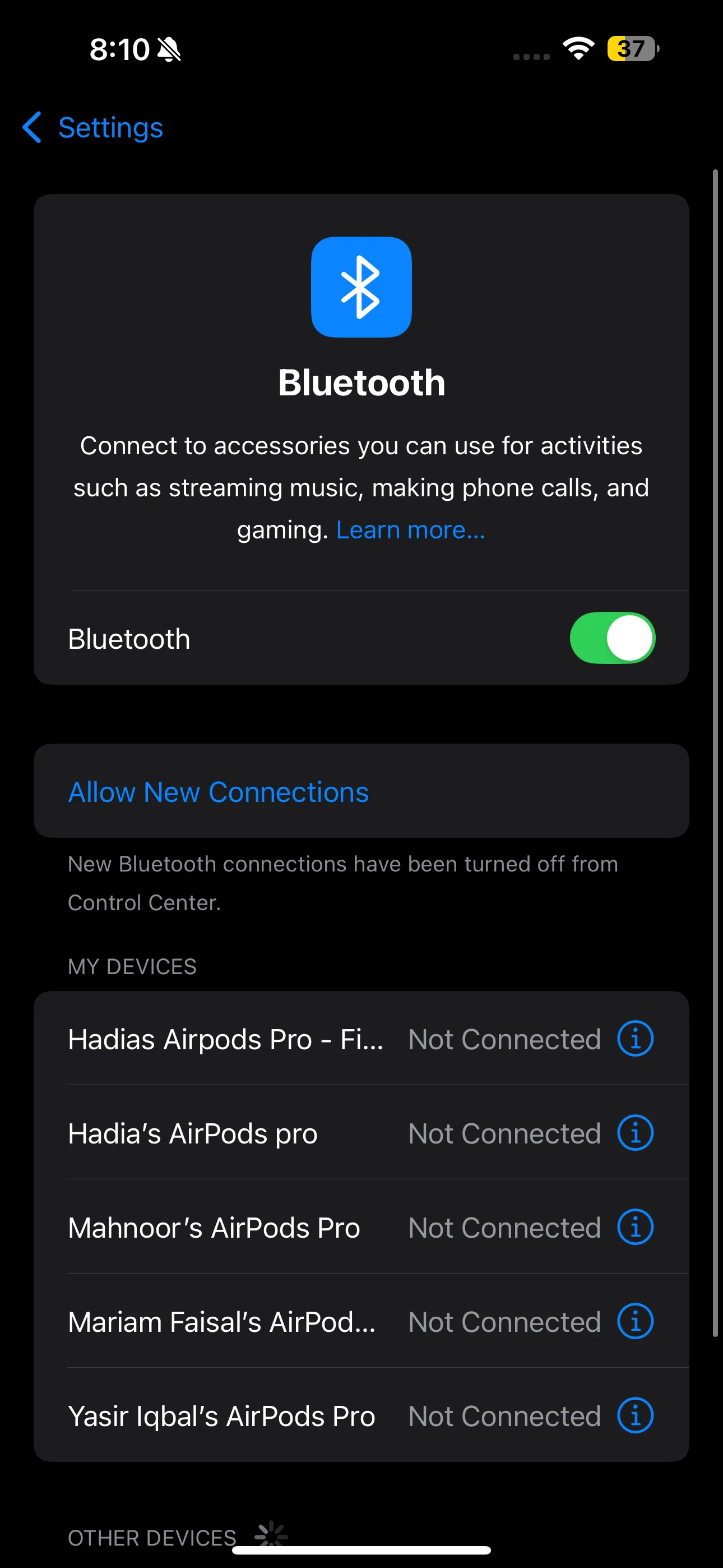 Màn hình cài đặt Bluetooth trên iOS hiển thị danh sách thiết bị đã kết nối, minh họa vị trí tìm số model AirPods
Màn hình cài đặt Bluetooth trên iOS hiển thị danh sách thiết bị đã kết nối, minh họa vị trí tìm số model AirPods
- Trên Mac: Truy cập Cài đặt Hệ thống (System Settings), chọn Bluetooth từ thanh bên trái, và tìm AirPods của bạn trong danh sách các thiết bị đã ghép nối. Nhấp vào biểu tượng Thông tin (i) bên cạnh mục AirPods để xem số model.
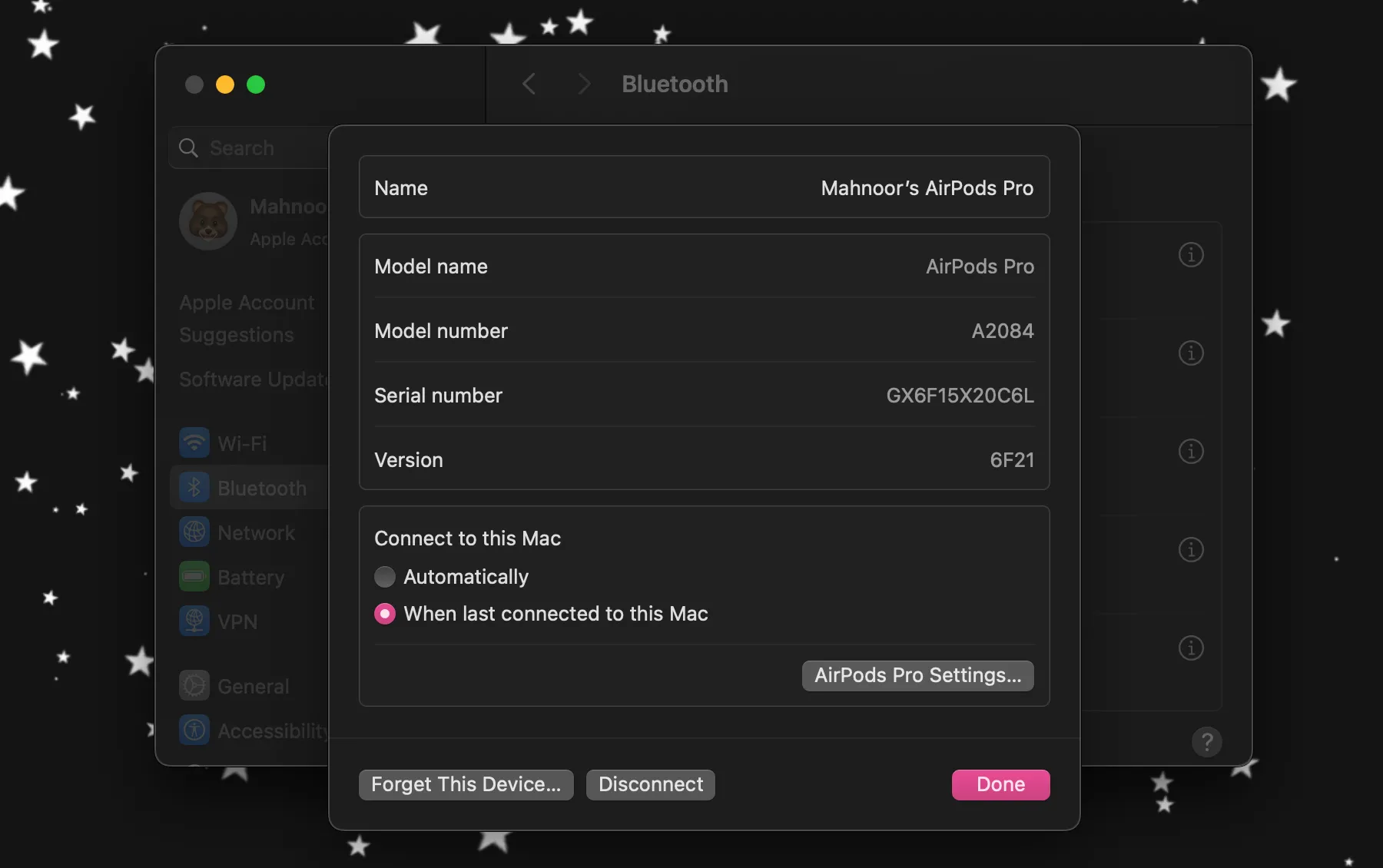 Giao diện cài đặt Bluetooth trên macOS, hiển thị thông tin chi tiết của AirPods, bao gồm số model
Giao diện cài đặt Bluetooth trên macOS, hiển thị thông tin chi tiết của AirPods, bao gồm số model
Tìm Số Model Trực Tiếp Trên Tai Nghe AirPods
Nếu bạn không thể kết nối AirPods với iPhone hoặc Mac, một cách thay thế là nhìn vào mặt dưới của mỗi tai nghe AirPod. Bạn sẽ thấy số model (bắt đầu bằng chữ A) được in trên cả tai nghe bên trái và bên phải.
 Mặt dưới của tai nghe Apple AirPods Pro 2, hiển thị vị trí in số model (Axxxx)
Mặt dưới của tai nghe Apple AirPods Pro 2, hiển thị vị trí in số model (Axxxx)
Đối với AirPods Max, bạn cần tháo đệm tai từ tính bên trái ra để tìm số model.
Bảng Tra Cứu Số Model AirPods và Thế Hệ Tương Ứng
Sau khi có số model, bạn hãy so khớp với danh sách dưới đây để biết chính xác mẫu AirPods mình đang sử dụng. Một số model có hai số model vì mỗi tai nghe trái và phải có số riêng:
- AirPods (thế hệ 1): A1523, A1722
- AirPods (thế hệ 2): A2032, A2031
- AirPods (thế hệ 3): A2565, A2564
- AirPods (thế hệ 4): A3053, A3050, A3054
- AirPods (thế hệ 4 có ANC): A3056, A3055, A3057
- AirPods Pro (thế hệ 1): A2084, A2083
- AirPods Pro (thế hệ 2 với Hộp sạc Lightning): A2931, A2699, A2698
- AirPods Pro (thế hệ 2 với Hộp sạc USB-C): A3047, A3048, A3049
- AirPods Max (Lightning): A2096
- AirPods Max (USB-C): A3184
3. Sử Dụng Số Serial Của AirPods
Ngoài số model, bạn cũng có thể tìm số serial của AirPods bằng các phương pháp tương tự. Đối với các mẫu cũ hơn, số serial có thể không được in trực tiếp trên tai nghe, vì vậy cách dễ nhất là kiểm tra qua cài đặt Bluetooth của thiết bị (như đã giải thích ở trên).
Khi đã có số serial, hãy truy cập trang Kiểm tra bảo hành của Apple. Nhập số serial vào ô văn bản, nhập các ký tự xác nhận (CAPTCHA) để chứng minh bạn không phải robot, sau đó nhấp vào nút Gửi (Submit).
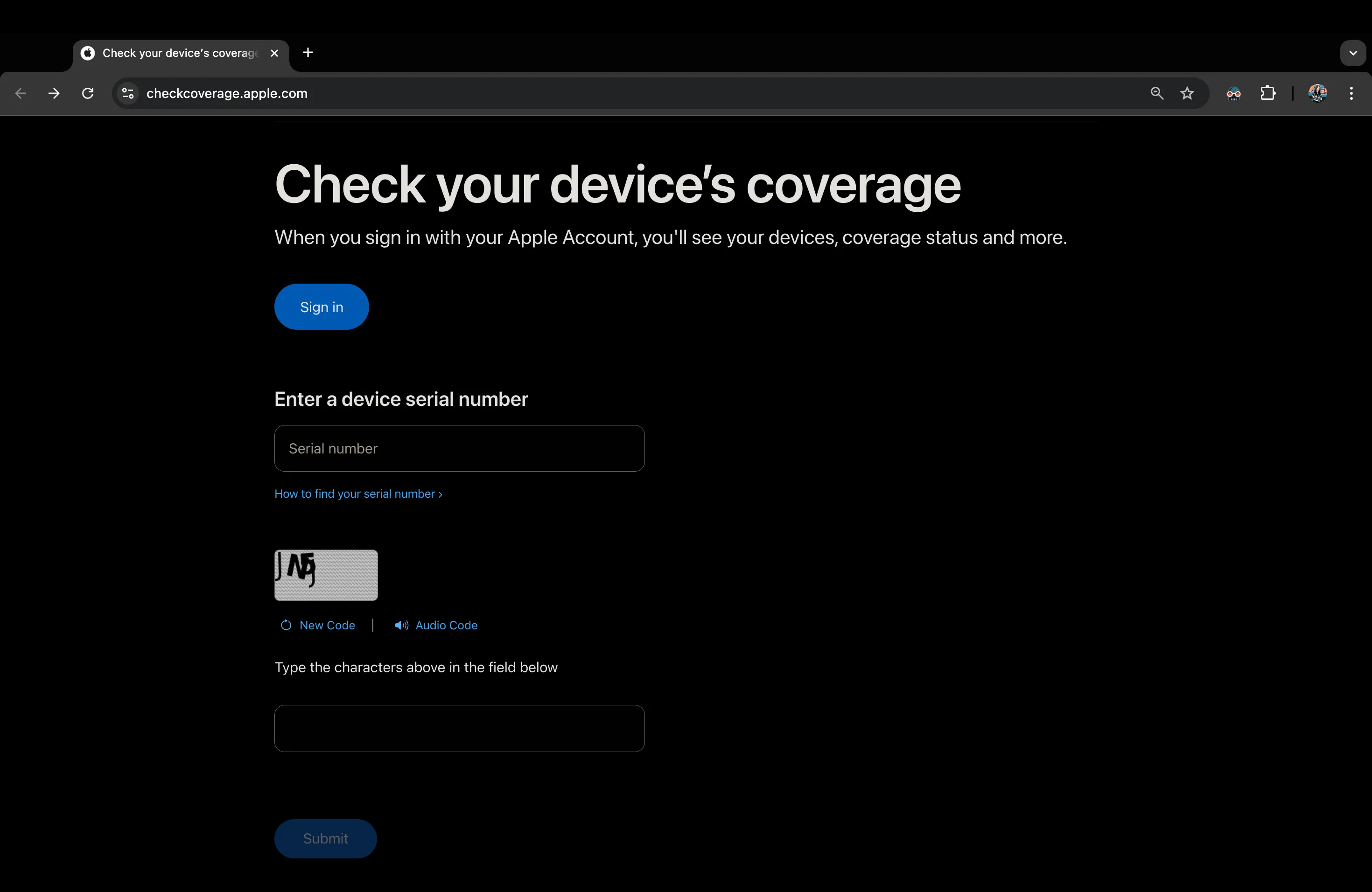 Trang web kiểm tra bảo hành của Apple, nơi người dùng có thể nhập số serial để xác định mẫu AirPods
Trang web kiểm tra bảo hành của Apple, nơi người dùng có thể nhập số serial để xác định mẫu AirPods
Sau khi gửi, bạn sẽ được chuyển hướng đến một trang mới hiển thị thông tin chi tiết về mẫu AirPods của bạn, bao gồm tên model.
4. Kiểm Tra Vỏ Sạc AirPods (Charging Case)
Một phương pháp khác để nhận biết mẫu AirPods là kiểm tra vỏ sạc đi kèm. Bạn có thể sử dụng số model, số serial và các chi tiết thiết kế khác của vỏ sạc để xác định mẫu AirPods của mình.
Để lấy số model và số serial, hãy mở nắp vỏ sạc AirPods và kiểm tra các số được in ở mặt dưới của nắp.
 Vỏ sạc AirPods và tai nghe đặt trên bàn, minh họa vị trí tìm số model và số serial bên trong nắp
Vỏ sạc AirPods và tai nghe đặt trên bàn, minh họa vị trí tìm số model và số serial bên trong nắp
Sau đó, so khớp số model bạn tìm được với danh sách sau:
- Hộp sạc Lightning AirPods (thế hệ 1 & 2): A1602
- Hộp sạc không dây AirPods (thế hệ 1 & 2): A1938
- Hộp sạc Lightning AirPods (thế hệ 3): A2897
- Hộp sạc MagSafe AirPods (thế hệ 3): A2566
- Hộp sạc AirPods (thế hệ 4): A3058
- Hộp sạc AirPods (thế hệ 4 có ANC): A3059
- Hộp sạc AirPods Pro (thế hệ 1): A2190 (số serial kết thúc bằng 0C6L hoặc LKKT)
- Hộp sạc MagSafe AirPods Pro (thế hệ 1): A2190 (số serial kết thúc bằng 1059 hoặc 1NRC)
- Hộp sạc MagSafe Lightning AirPods Pro (thế hệ 2): A2700
- Hộp sạc MagSafe USB-C AirPods Pro (thế hệ 2): A2968
Bạn cũng có thể nhập số serial của vỏ sạc vào trang kiểm tra bảo hành của Apple (như đã giải thích ở trên) để xác định mẫu AirPods mà nó đi kèm.
5. Nhận Diện Qua Thiết Kế Vỏ Sạc AirPods
Về mặt thiết kế, vỏ sạc của AirPods thế hệ thứ nhất và thứ hai có hình dạng vuông vắn. Nếu là vỏ sạc tiêu chuẩn nguyên bản, đèn trạng thái sẽ nằm ở bên trong, giữa hai tai nghe. Nếu là vỏ sạc không dây, đèn trạng thái sẽ nằm ở bên ngoài, phía trước vỏ sạc.
 Vỏ sạc của AirPods thế hệ thứ hai với đèn trạng thái bên trong, minh họa thiết kế vuông vắn đặc trưng
Vỏ sạc của AirPods thế hệ thứ hai với đèn trạng thái bên trong, minh họa thiết kế vuông vắn đặc trưng
Cả AirPods 4 tiêu chuẩn và mẫu cao cấp hơn với Khử tiếng ồn chủ động (ANC) đều có vỏ sạc hơi nhỏ hơn so với AirPods 3. Chúng cũng không có nút ghép nối bên ngoài, giúp dễ dàng nhận biết nếu bạn đang sở hữu AirPods 4.
 Tai nghe Apple AirPods 4 và vỏ sạc của nó, cho thấy thiết kế nhỏ gọn và không có nút ghép nối bên ngoài
Tai nghe Apple AirPods 4 và vỏ sạc của nó, cho thấy thiết kế nhỏ gọn và không có nút ghép nối bên ngoài
Tất cả các vỏ sạc còn lại đều có hình chữ nhật nằm ngang. Chúng sẽ thuộc về AirPods (thế hệ 3) hoặc AirPods Pro (thế hệ 1 hoặc 2).
 Vỏ sạc AirPods hiển thị đèn trạng thái màu xanh lá, thể hiện tình trạng sạc đầy hoặc đã kết nối
Vỏ sạc AirPods hiển thị đèn trạng thái màu xanh lá, thể hiện tình trạng sạc đầy hoặc đã kết nối
Tuy nhiên, AirPods Pro (thế hệ 2) dễ nhận biết hơn bởi Hộp sạc MagSafe của nó có một móc dây đeo ở bên cạnh và loa ở phía dưới. Bạn có thể phân biệt giữa vỏ sạc USB-C và Lightning bằng cách nhìn vào bên trong cổng sạc hoặc nhẹ nhàng thử cắm từng loại cáp.
-(11).jpg)
Để tìm ra mẫu AirPods bạn đang có, bạn có thể đơn giản nhìn vào thiết kế của tai nghe và vỏ sạc. Và nếu không có sẵn thiết bị, lựa chọn tốt nhất là truy cập cài đặt Bluetooth trên thiết bị Apple của bạn để tìm số model hoặc số serial. Sau đó, chỉ cần so khớp nó với thông tin tương ứng do Apple cung cấp hoặc nhập vào trang kiểm tra bảo hành của Apple. Nếu bạn cần thêm thông tin chi tiết về các mẫu AirPods hoặc có bất kỳ câu hỏi nào khác, đừng ngần ngại để lại bình luận phía dưới!